
En principio, una hoja de Excel puede estar visible u oculta. Ese atributo se maneja desde la ficha [Inicio], con las opciones [Formato/Ocultar y mostrar/Ocultar hoja] y [Formato/Ocultar y mostrar/Mostrar hoja] (en las versiones anteriores a Excel 2007, con las opciones [Formato/Hoja/Ocultar] y [Formato/Hoja/Mostrar]).
Pero hay un tercer estado para la visualización de una hoja: Muy oculta. Una hoja con este atributo no solamente no se ve, sino que tampoco puede hacerse visible con la opción [Mostrar].
Podemos aplicar el atributo a la hoja actual dentro de una macro con la instrucción ActiveSheet.Visible = 2. La hacemos visible con ActiveSheet.Visible = 1. El valor 0 corresponde a hoja oculta.
También podemos manejar este atributo desde el Editor de Visual Basic:
– Tomamos las opciones [Ver/Explorador de proyectos].
– Seleccionamos, en el explorador, la hoja que queremos “muy ocultar”.
– Tomamos las opciones [Ver/Ventana Propiedades].
– Buscamos en esta ventana la propiedad [Visible].
– De la lista desplegable asociada a esta propiedad, elegimos el valor 2‑xlSheetVeryHidden.
– Cerramos el editor y volvemos a Excel.
Para hacer nuevamente visible la hoja, repetimos el procedimiento anterior y elegimos el valor 1-xlSheetVisible.
![Con estas opciones podemos ocultar la hoja actual del libro actual. Luego podemos hacerla visible con la opción [Mostrar hoja].](https://www.redusers.com/noticias/wp-content/uploads/2015/02/oculta1-275x290.jpg)
Con estas opciones podemos ocultar la hoja actual del libro actual. Luego podemos hacerla visible con la opción [Mostrar hoja].
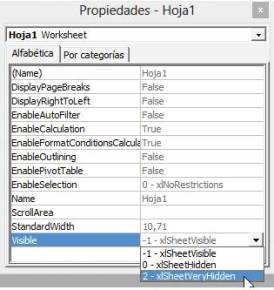
En la ventana de propiedades del editor de Visual Basic le podemos aplicar a una hoja el atributo “muy oculto”. Una hoja con este atributo permanecerá oculta y no podremos hacerla visible desde el menú de Excel.














Excelente!